BIOS плати заснований на мікрокоді AMI. У першій вкладці надається загальна інформація про систему і підключених накопичувачах. Всі настройки для розгону знаходяться в другій вкладці - AI Tweaker.
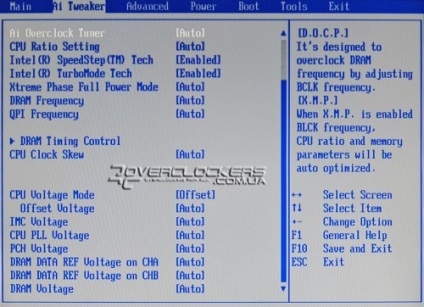
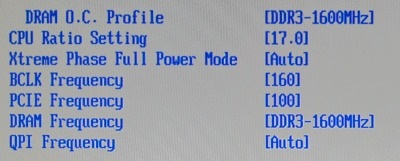
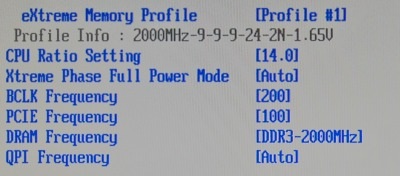
Плата автоматично регулює напруги при виборі D.O.S.P. але до якого рівня вони підвищуються невідомо, всі відповідні параметри залишаються в положенні Auto. Дізнатися їх значення можна хіба що з-під операційної системи за допомогою рідних утиліт для моніторингу.
Також варто відзначити, що не кожен CPU спочатку зможе працювати з дуже високими частотами пам'яті. Наприклад, для режиму DDR3-2200 потрібно частота BCLK 220 МГц, і лише деякі процесори Core i5-750 зможуть стабільно функціонувати при такій високій базовій частоті і «повітряному» охолодженні. З моделями Core i7-860 / 870 в цьому випадку трохи простіше, так як вони мають більш високий множником для пам'яті, рівним x12.
При зміні Ai Overclock Tuner з Auto в будь-яке інше положення, стають доступні настройки частоти BCLK і PCI-E. Базову частоту можна змінювати від 80 до 500 МГц з кроком 1 МГц, а PCI-E - від 100 до 200 МГц.
В меню DRAM Timing Control знаходиться великий список доступних для зміни затримок пам'яті.
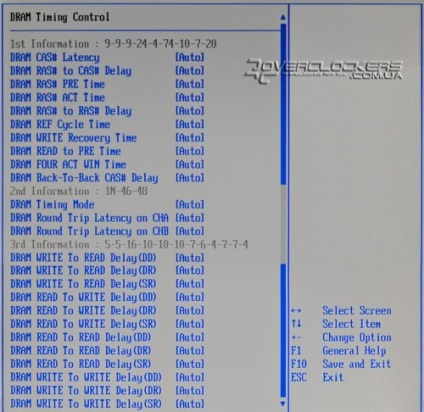
Напруга на процесорі можна встановити фіксований або в режимі Offset. У другому випадку зазначена в поле Offset дельта буде додаватися до номінальної напруги на CPU, піднімаючись до максимального рівня тільки під навантаженням. Під назвою IMC Voltage ховається регулювання напруги на блоці Uncore (CPU Vtt на платах інших виробників).
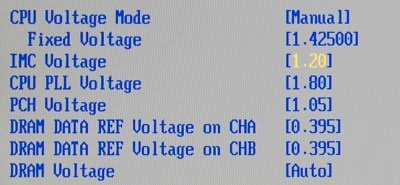
Всі доступні настройки напружень наведені нижче в таблиці:
Погляньмо на вміст вкладки Advanced. Перше меню CPU Features включає налаштування процесорних технологій.
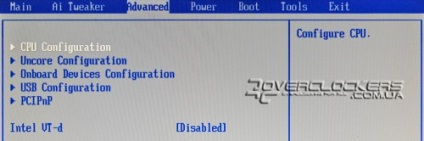
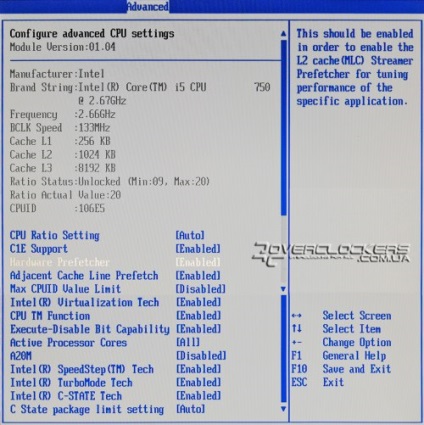
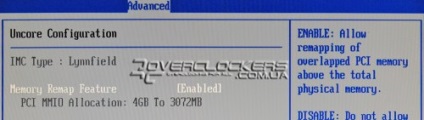
У Onboard Devices Configuration знаходяться настройки контролерів звуку, мережі, IDE і послідовного інтерфейсу COM.
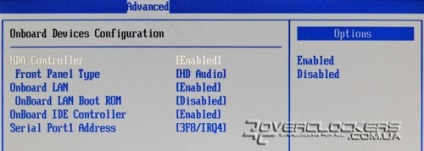
USB Configuration, як випливає з назви, включає настройки USB-пристроїв.
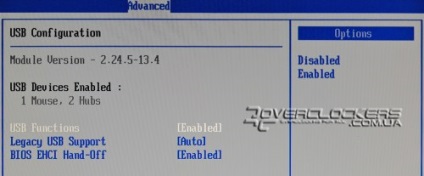
Управління харчуванням здійснюється у вкладці Power. Дані апаратного моніторингу та управління швидкістю підключених вентиляторів знаходяться в Hardware Monitor.
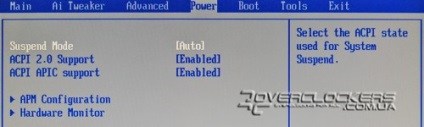
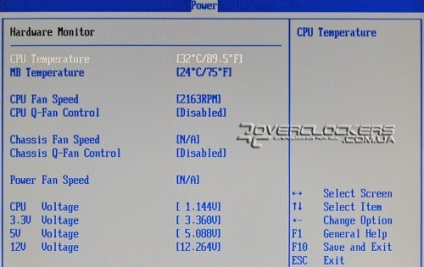
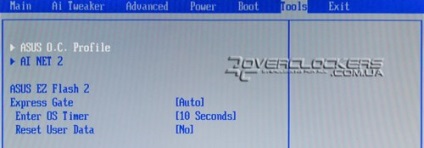
Додаток ASUS EZ Flash 2 дозволяє оновити BIOS з будь-якого носія.
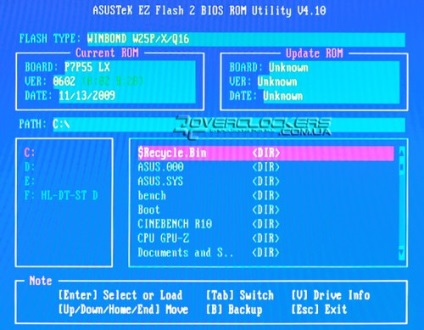
- ASUS EPU-4 Engine;
- ASUS Express Gate;
- ASUS Update;
- ASUS PC Probe II;
- ASUS Turbo Key;
- ASUS TurboV;
- ASUS AI Suite;
- Adobe Reader;
- Norton Internet Security (тріальна версія).
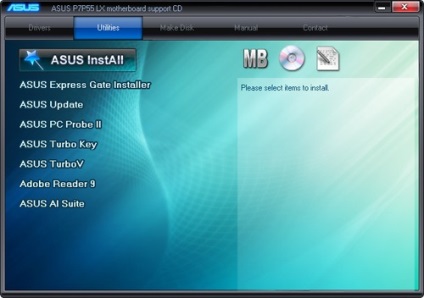
Для початку трохи розповімо про вбудовується операційній системі Express Gate, яка служить підмогою основний ОС. Завантаження Express Gate займає лише 5 секунд, після чого ви вже можете виходити в Інтернет за допомогою встановленого браузера (модернізована версія Mozilla Firefox 2.0), спілкуватися через Scype або чат, переглядати зображення. Є навіть доступ до нехитрим казуальних ігор через відповідний онлайн-сервіс.
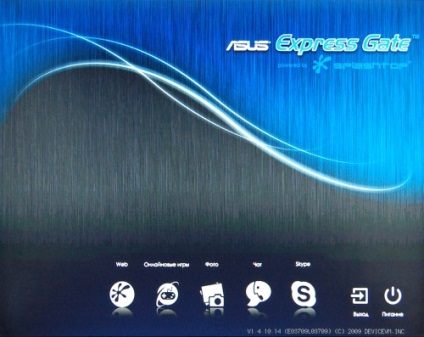
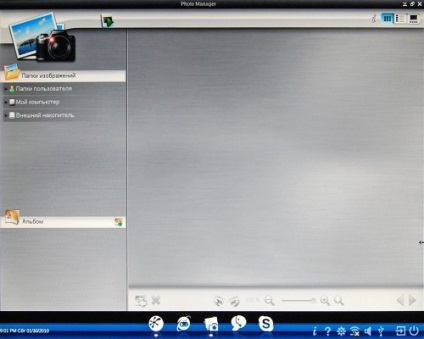
Раніше система Express Gate поставлялася встановленою в спеціальний флеш-модуль, розташований на материнській платі. Але від такої практики компанія ASUS відмовилася на користь дорогих рішень. Для більш доступних моделей передбачена установка цієї ОС як звичайного застосування в середовищі Windows на заздалегідь підготовлений розділ жорсткого диска (можна і на основній). Головне, щоб обсяг доступного місця був не менше 500 МБ, а SATA-накопичувач працював в режимі IDE. Після установки досить перезавантажити систему і відразу з'явиться запрошення компактної ОС - тут вже можна вибрати або старт основний «операційки», або одну з необхідних функцій Express Gate. При бажанні в BIOS Setup можна налаштувати час роботи вікна вітання або повністю відключити вбудовану систему.
Додаток ASUS EPU-4 Engine дозволяє управляти і контролювати енергозберігаючі функції. Основні настройки зведені до вибору одного з трьох профілів. Для максимального енергозберігаючого режиму використовується більш тонка коригування напруги CPU, незалежне від налаштувань BIOS управління вентиляторами (вони переводяться в тихий режим), задається час відключення жорстких дисків при простої системи.
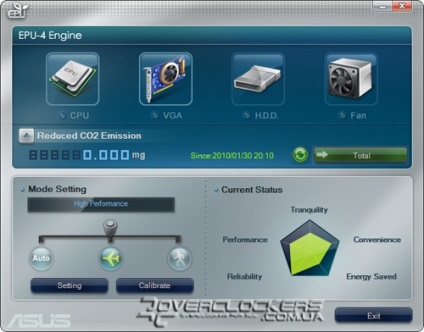
Заодно ведеться облік зекономленої електроенергії та кількості вуглекислого газу, який не потрапив в атмосферу завдяки енергозберігаючим режимам. Для повного щастя не вистачає тільки який-небудь технології, яка знижує ймовірність захворювання на свинячий грип, і користувач плати зможе спати спокійно, не боячись глобальних потеплінь і пандемій. Це, звичайно ж, був жарт, а ось з підрахунками CO2 компанія ASUS насправді не жартує. Виробник виходить з того, що зниження енергоспоживання вашого комп'ютера впливає на витрату енергоресурсів, а вже це безпосередньо позначається на числі викидів в атмосферу.
ASUS Update дозволяє оновити BIOS в ручному режимі з будь-якого носія або автоматично через Інтернет.
Утиліта PC Probe II дозволяє відстежувати дані моніторингу напруг, температур і швидкості обертання вентилятора. На окремій вкладці відображається рівень завантаження оперативної пам'яті, процесора і розподіл вільного місця на HDD.
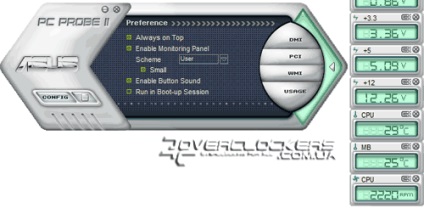
Turbo Key дозволяє здійснювати автоматичний розгін натисканням на одну кнопку. Після активації Turbo Key досить натиснути на кнопку включення / вимикання ПК і система відразу ж «на льоту» перейде в режим Performance або Ultimate. У першому випадку CPU буде працювати на частоті 2,8 ГГц, в другому - 2,94 ГГц (BCLK 140Мгц при множнику х21).
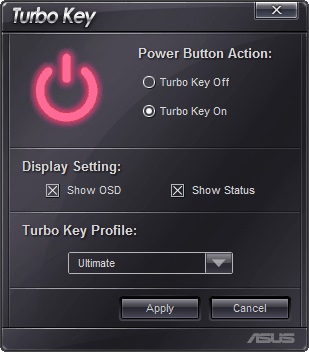
Ще одна програма для розгону - TurboV. Вона вже надає користувачеві доступ до налаштувань базової частоти і напруги. Але змінювати множник на пам'яті і таймінги не можна, що сильно обмежує можливості для реалізації розгінного потенціалу самого процесора. До речі, це ж додаток можна використовувати для моніторингу напруг годувань CPU і блоку Uncore. А ось що відображається DRAM Voltage явно не відповідає встановленому в BIOS, навіть на номінальних 1,5 В програма іноді показує 1,7 В. А варто підняти напругу хоч на 0,5 В, як TurboV демонструє вже лякають 1,9 В. Так що щодо цього параметра вірити утиліті можна.

AI Suite є програмним комплексом, що об'єднує EPU-4 Engine, TurboV і Fan Expert.
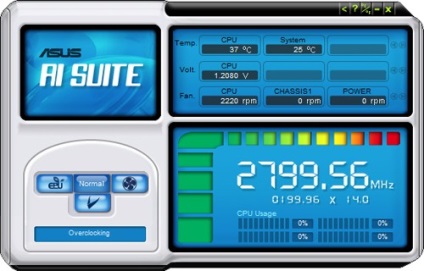
Три кнопки на панелі для переходу до однієї з цих утиліт і відображення даних апаратного моніторингу - ось власне і все можливості цього додатка.